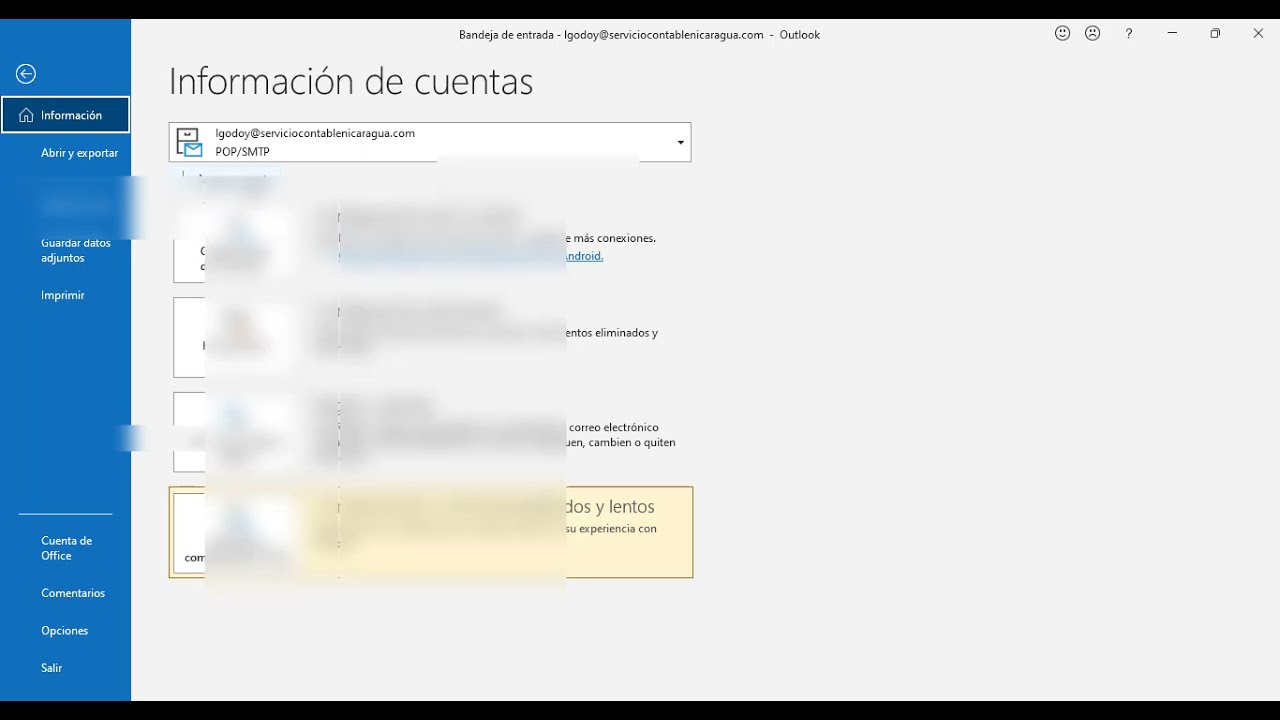
En el mundo actual, el correo electrónico se ha convertido en una herramienta indispensable para la comunicación y el intercambio de información. En este sentido, Outlook 2016 es una de las aplicaciones más populares para la gestión de correo electrónico. Si eres usuario de Yahoo Mail y quieres configurar tu cuenta en Outlook 2016, este tutorial te guiará paso a paso para lograrlo de manera sencilla y rápida. ¡Comencemos!
Conexión sin problemas: Cómo sincronizar tu cuenta de Yahoo con Outlook
Configurar tu cuenta de correo electrónico de Yahoo en Outlook 2016 puede parecer una tarea complicada al principio, pero con los pasos correctos, es un proceso fácil y rápido. En este artículo, te explicaremos cómo sincronizar tu cuenta de Yahoo con Outlook sin problemas.
Paso 1: Abre Outlook 2016 y haz clic en el botón «Archivo» en la esquina superior izquierda de la pantalla. Selecciona «Agregar cuenta» en el cuadro de diálogo que aparece.
Paso 2: En la pantalla de configuración de cuenta, selecciona «Configuración manual o tipos de servidor adicionales» y haz clic en «Siguiente».
Paso 3: En la siguiente pantalla, selecciona «POP o IMAP» como tipo de cuenta y haz clic en «Siguiente».
Paso 4: Ingresa la información de tu cuenta de Yahoo en los campos correspondientes. Asegúrate de que el tipo de cuenta sea «IMAP» y utiliza los siguientes ajustes de servidor:
- Servidor de correo entrante: imap.mail.yahoo.com
- Puerto: 993
- Encriptación: SSL/TLS
- Servidor de correo saliente: smtp.mail.yahoo.com
- Puerto: 465 o 587
- Encriptación: SSL/TLS o STARTTLS
Paso 5: Ingresa tu nombre de usuario y contraseña de Yahoo en los campos correspondientes y haz clic en «Más configuraciones».
Paso 6: En la pestaña «Servidor de salida», marca la casilla «Mi servidor de salida (SMTP) requiere autenticación» y selecciona «Usar la misma configuración que mi servidor de correo entrante».
Paso 7: En la pestaña «Avanzado», asegúrate de que el puerto de correo entrante sea 993 y el puerto de correo saliente sea 465 o 587. Marca la casilla «Este servidor requiere una conexión cifrada (SSL/TLS)» para ambos puertos y haz clic en «Aceptar».
Paso 8: Haz clic en «Siguiente» y luego en «Finalizar» para completar la configuración de tu cuenta de Yahoo en Outlook 2016.
Conclusión: Sincronizar tu cuenta de Yahoo con Outlook 2016 es un proceso sencillo si sigues los pasos correctos. Con estos ajustes de servidor, podrás enviar y recibir correos electrónicos sin problemas desde tu cuenta de Yahoo directamente en Outlook.
Comprendiendo las diferencias entre las cuentas de correo Yahoo: POP3 vs. IMAP
Cuando hablamos de correo electrónico, es importante conocer las diferencias entre los protocolos POP3 y IMAP. Ambos son protocolos de correo electrónico que permiten a los usuarios acceder y gestionar sus correos electrónicos. En este artículo, nos enfocaremos en explicar las diferencias entre estos dos protocolos en relación a las cuentas de correo Yahoo.
POP3 significa Protocolo de Oficina de Correo Post. Es un protocolo de correo electrónico que se utiliza para descargar correos electrónicos de un servidor a un cliente de correo electrónico. Cuando se utiliza POP3 en una cuenta de correo Yahoo, los correos electrónicos se descargan del servidor y se almacenan en el cliente de correo electrónico del usuario. Esto significa que el usuario puede acceder a sus correos electrónicos sin necesidad de estar conectado a Internet.
Por otro lado, IMAP significa Protocolo de Acceso a Mensajes de Internet. Es un protocolo de correo electrónico que se utiliza para sincronizar los correos electrónicos entre el servidor de correo y el cliente de correo electrónico del usuario. Cuando se utiliza IMAP en una cuenta de correo Yahoo, los correos electrónicos permanecen en el servidor de correo y se sincronizan con el cliente de correo electrónico del usuario. Esto significa que el usuario siempre tendrá acceso a sus correos electrónicos más recientes, independientemente del dispositivo que esté utilizando.
Ahora bien, si deseas configurar tu cuenta de correo Yahoo en Outlook 2016, es importante saber que ambas opciones están disponibles. Si decides utilizar POP3, debes asegurarte de que la opción «Dejar una copia de los mensajes en el servidor» esté habilitada en la configuración de la cuenta. De esta manera, los correos electrónicos permanecerán en el servidor de correo y podrás acceder a ellos desde otros dispositivos.
Por otro lado, si eliges utilizar IMAP, debes asegurarte de que la opción «Eliminar mensajes del servidor después de X días» esté deshabilitada en la configuración de la cuenta. De esta manera, los correos electrónicos permanecerán en el servidor de correo y podrás acceder a ellos desde cualquier dispositivo.
La elección del protocolo dependerá de tus necesidades y preferencias. Si deseas tener acceso a tus correos electrónicos sin necesidad de estar conectado a Internet, POP3 puede ser una buena opción. Si necesitas sincronizar tus correos electrónicos entre varios dispositivos, IMAP puede ser la mejor opción.
Configuración de cuentas de correo electrónico: Agregar Yahoo a tu lista de proveedores de correo
Si eres usuario de Yahoo y necesitas configurar tu cuenta de correo electrónico en Outlook 2016, no te preocupes, es un proceso sencillo que te permitirá acceder a tus correos desde la plataforma de Microsoft.
Para agregar Yahoo a tu lista de proveedores de correo y configurarlo en Outlook 2016, sigue los siguientes pasos:
Paso 1: Abre Outlook 2016 y ve a la pestaña «Archivo».
Paso 2: Haz clic en «Agregar cuenta» en la parte superior derecha de la pantalla.
Paso 3: Selecciona la opción «Configuración manual o tipos de servidor adicionales» y haz clic en «Siguiente».
Paso 4: Selecciona la opción «POP o IMAP» y haz clic en «Siguiente».
Paso 5: Completa los siguientes campos con la información de tu cuenta de Yahoo:
Nombre: Tu nombre
Dirección de correo electrónico: Tu dirección de correo de Yahoo
Tipo de cuenta: POP3 o IMAP
Servidor de correo entrante: imap.mail.yahoo.com
Servidor de correo saliente: smtp.mail.yahoo.com
Nombre de usuario: Tu dirección de correo de Yahoo
Contraseña: Tu contraseña de Yahoo
Paso 6: Haz clic en «Más configuraciones».
Paso 7: Ve a la pestaña «Servidor de salida» y marca la opción «Mi servidor de salida (SMTP) requiere autenticación».
Paso 8: Ve a la pestaña «Avanzadas» y cambia los siguientes valores:
Servidor de correo entrante (POP3): 995
Tipo de cifrado de conexión entrante: SSL
Servidor de correo saliente (SMTP): 465 o 587
Tipo de cifrado de conexión saliente: SSL o TLS
Paso 9: Haz clic en «Aceptar» y luego en «Siguiente».
Paso 10: Espera a que Outlook configure tu cuenta de correo de Yahoo.
Felicitaciones, ahora has configurado tu cuenta de correo electrónico de Yahoo en Outlook 2016. Ahora puedes acceder a tus correos electrónicos desde la plataforma de Microsoft y disfrutar de sus características.
Recuerda que si tienes algún problema durante la configuración, puedes buscar ayuda en la página de soporte de Microsoft o en la página de ayuda de Yahoo.
Descubre cómo configurar tu correo electrónico de Yahoo en diferentes dispositivos
Configurar tu correo electrónico de Yahoo en diferentes dispositivos, como Outlook 2016, es una tarea sencilla que te permitirá acceder a tus correos electrónicos de manera más fácil y rápida. En este artículo te mostraremos los pasos que debes seguir para configurar tu correo Yahoo en Outlook 2016 de forma rápida y efectiva.
Paso 1: Lo primero que debes hacer es abrir Outlook 2016 y seleccionar la opción de «Archivo» en la barra de menú en la parte superior de la pantalla. Luego, selecciona la opción de «Agregar cuenta».
Paso 2: En la ventana que aparece, ingresa tu dirección de correo electrónico de Yahoo y haz clic en «Conectar».
Paso 3: En la siguiente ventana, ingresa la contraseña de tu cuenta de correo electrónico de Yahoo y haz clic en «Iniciar sesión».
Paso 4: Outlook 2016 detectará automáticamente la configuración de tu correo electrónico de Yahoo y configurará la cuenta automáticamente. Si esto no sucede, ingresa manualmente la configuración de tu cuenta de correo electrónico de Yahoo.
Paso 5: Una vez que Outlook 2016 haya configurado correctamente tu correo electrónico de Yahoo, haz clic en «Finalizar» para completar el proceso.
Sigue los pasos mencionados anteriormente y podrás disfrutar de todas las ventajas que ofrece Outlook 2016 para la gestión de tus correos electrónicos de manera efectiva y eficiente.
